 软件星级:4分
软件星级:4分
标签: 磁盘管理
Parted Magic 2020破解版是一款多功能磁盘管理工具,提供了全面的磁盘解决方案,你可以用它来制作启动盘,或者安全擦除磁盘,有它一个就足够了,对于磁盘处理要求它都能够满足你。
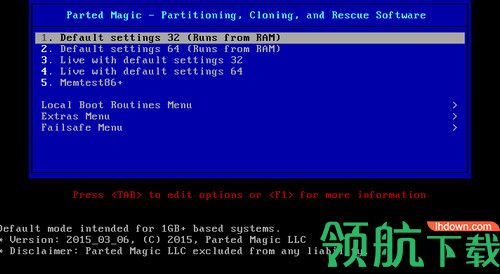
1、磁盘分区
PartedMagic具有完成任务的工具。使用分区编辑器,您可以调整分区大小,复制和移动。您可以增大或缩小C:驱动器。为新的操作系统创建空间。尝试从丢失的分区中抢救数据。
2、数据救援
PartedMagic允许您轻松重置或更改Windows密码。恢复丢失的文件。从磁盘读取错误的设备中抢救文件。
3、磁盘克隆
克隆计算机的整个磁盘或单个分区。克隆的数据可以另存为图像文件或数据的副本。然后可以将数据保存到本地连接的存储设备,SSH服务器,Samba服务器或网络文件系统共享中。然后,可以在需要时使用克隆文件还原原始文件。
4、磁盘擦除
PartedMagic带有易于使用的解决方案,用于常规覆盖。内部安全擦除。仅擦拭可用空间。
5、标杆管理
您将需要的所有基准测试工具!Bonnie ++,IOzone,硬信息,系统稳定性测试仪,mprime和压力。
Parted Magic的安全擦除功能可与两个SSD一起使用(固态驱动器)和HDD(硬盘驱动器)。可以通过将鼠标悬停在第二列上来发现重要的安全擦除信息,从而可以显示有关设备的信息。
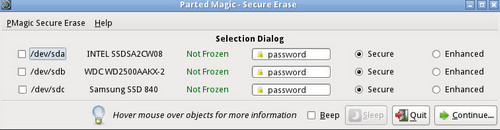
1、安全擦除确认对话框
此对话框显示第一个对话框中的选择。现在您仍然可以通过按“返回”按钮进行更改。选中复选框“我允许此实用程序删除列出的设备。” 接着说。这使得很难擦除错误的驱动器。准备好后,按“开始擦除”按钮。一旦开始擦除,就无法停止。防止任何电源故障的可能性。如果关闭电源,驱动器可能会“变砖”。
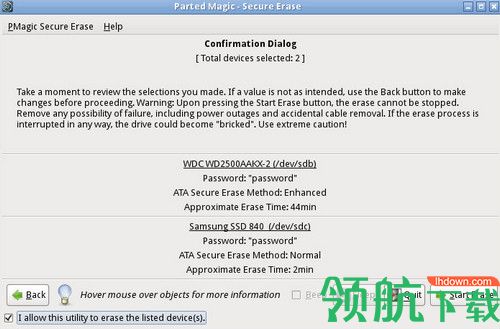
2、安全擦除进度对话框
Parted Magic在可能的情况下显示剩余时间。非常旧的磁盘无法显示此信息。可以显示“剩余时间未知”。某些磁盘可能需要几个小时才能擦除。请勿关闭电源或重新启动计算机。您仍然可以从此对话框访问“帮助”菜单。
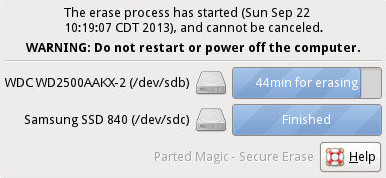
3、“安全擦除结果”对话框
擦除过程完成后,此对话框显示成功或失败。日志文件的位置显示在底部附近。使用面板上的Mount Devices程序将该文件保存到磁盘。Parted Magic从RAM运行。重启计算机后,日志文件将消失。

4、备用睡眠方法
如果“睡眠”按钮不起作用,则Parted Magic提供了一种内置的解决方法。必须先将磁盘“未冻结”,然后才能进行擦除。
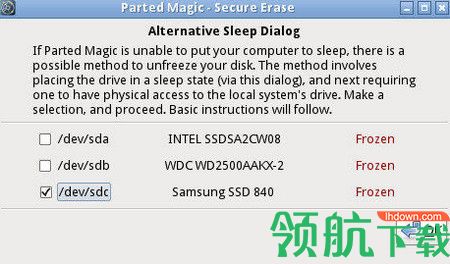
1. bind / bind-9.11.18-i586-1_pmagic.txz:已升级。
2. btrfs-progs / btrfs-progs-5.6.1-i586-1.txz:已升级。
3. e2fsprogs / e2fsprogs-1.45.6-i586-1_pmagic.txz:已升级。
4. flashplayer-plugin / flashplayer-plugin-32.0.0.371-i386-1_pmagic.txz:已升级。
5. glibc-zoneinfo / glibc-zoneinfo-2020a-noarch-1_pmagic.txz:已升级。
6. gnutls / gnutls-3.6.13-i586-1_pmagic.txz:已升级。
7. mozilla-firefox / mozilla-firefox-68.8.0esr-i686-1_slack14.2.txz:已升级。
 989KB
989KB
 340.86MB
340.86MB
 5.28MB
5.28MB
 1.1MB
1.1MB